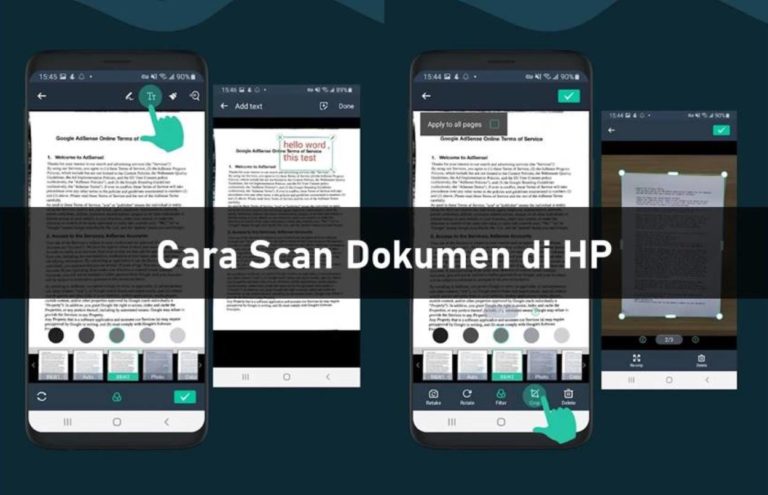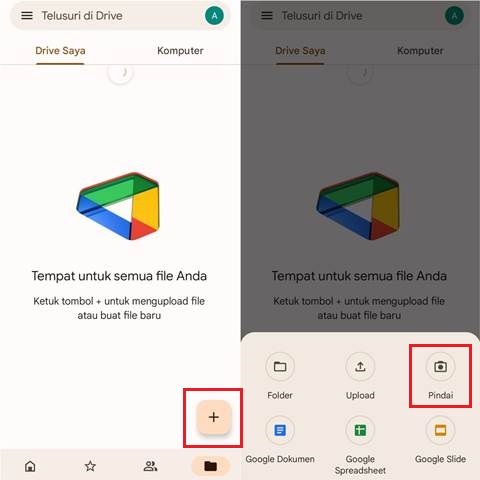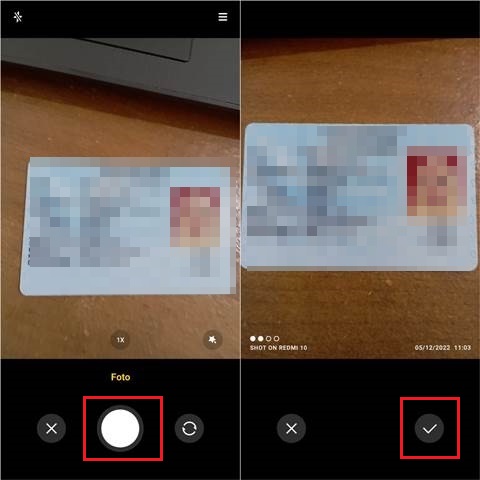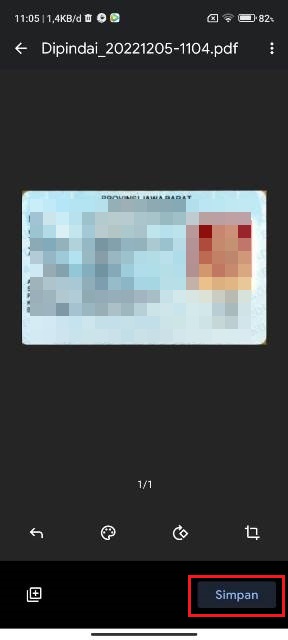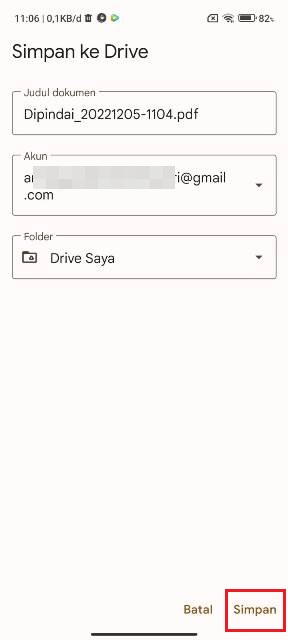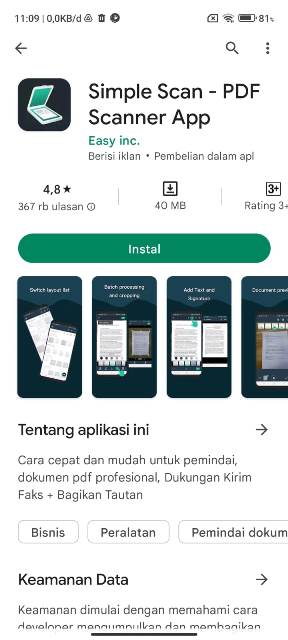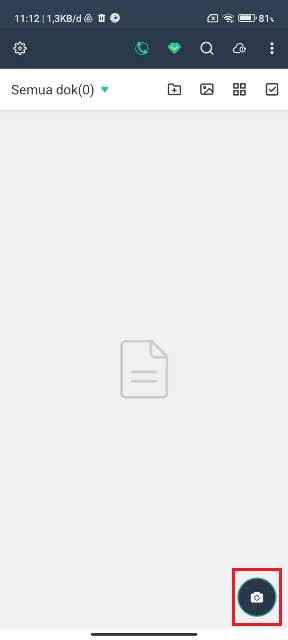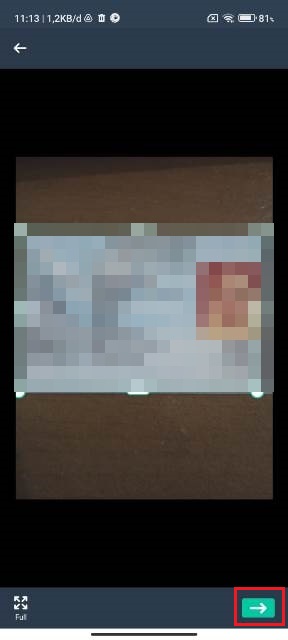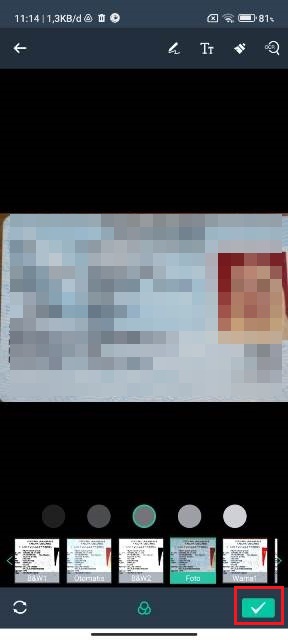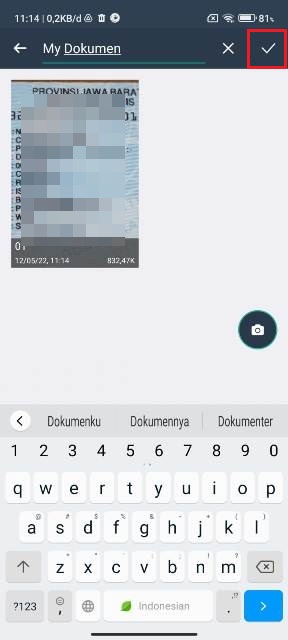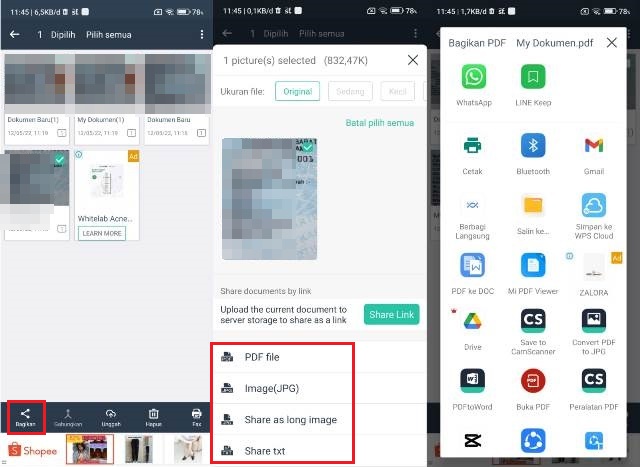Cara scan dokumen di HP Android seperti Xiaomi, Samsung, Oppo, dan lainnya bisa dilakukan dengan mudah. Ada beberapa metode yang bisa dipilih untuk memindai dokumen melalui HP.
Buat yang belum tahu dan penasaran dengan caranya, kami akan membahas tutorial lengkapnya di artikel ini untuk kalian.
Dengan begitu, kalian pun bisa memindai dokumen melalui HP tanpa harus bolak-balik ke tempat foto copy yang menyediakan jasa scan dokumen.
Karena proses scan dilakukan lewat HP, jadi bisa dilakukan kapan dan di mana saja ketika diperlukan. Apalagi sekarang ini ponsel menjadi salah satu benda yang selalu dibawa kemana-mana oleh setiap orang.
Kalian pun bisa menghemat waktu, tenaga sekaligus juga budget. Memindai atau scan dokumen biasanya diperlukan untuk membuat arsip digital dari dokumen fisik dan bisa juga untuk keperluan lainnya.
Jika pada zaman dahulu, untuk memindai dokumen kita membutuhkan mesin scanner yang besar dan ribet, saat ini semuanya bisa dilakukan dengan mudah.
Bahkan kita pun bisa melakukan scanning melalui HP untuk scan ijazah, KTP, foto, dan lainnya dengan bantuan atau tanpa bantuan apliaksi pihak ketiga.
Nah, bagi kalian yang hendak melakukan scan tapi ingin dengan cara yang mudah dan cepat, silakan simak tutorial lengkapnya di bawah ini, guys.
Cara Scan Dokumen di HP Android
Pada kesempatan kali ini kami akan memberikan tutorial scan dokumen melalui HP dengan menggunakan Google Drive dan aplikasi pihak ketiga.
Beberapa ponsel Android ada yang sudah dilengkapi dengan fitur scan bawaan, jika ponsel kalian belum mendukung hal tersebut, bisa memilih salah satu dari dua metode di bawah ini.
Pakai Google Drive
Metode pertama untuk scan dokumen adalah menggunakan Google Drive. Google Drive memang memiliki banyak kegunaan, dan salah satunya bisa memindai dokumen dengan cepat.
- Pertama-tama, silakan buka aplikasi Google Drive di HP kalian.
- Di laman utama, klik tombol add yang berlambang +. Akan tampil beberapa opsi menu, namun yang harus dipilih adalah opsi Pindai (Scan).
- Akan tampil perizinan aplikasi, silakan beri izin agar kamu bisa mengambil gambar dengan Google Drive.
- Arahkan kamera ke berkas atau dokumen yang hendak di-scan, lalu klik tombol shutter.
- Misalnya di sini kami memindai KTP, ambil gambar KTP kalian lalu klik tombol centang untuk melanjutkan proses selanjutnya.
- Langkah selanjutnya adalah ke proses editing, kalian bisa memotong, mewarnai, atau merotasi dokumen yang sudah di-scan.
- Jika pada proses ini sudah selesai, langusng klik tombol Simpan.
- Silakan edit judul dokumen, akun Google, dan pilih folder untuk tempat penyimpanannya.
- Terakhir, klik tombol Simpan dan dokumen tersebut akan tersimpan di Google Drive dengan format PDF.
- Selesai!
BACA JUGA: Cara Scan Barcode WiFi Xiaomi Tanpa Aplikasi
Pakai aplikasi pihak ketiga
Metode scan dokumen di HP berikutnya bisa dilakukannya juga menggunakan aplikasi pihak ketiga. Kamu bisa memilih salah satu dari sekian banyaknya aplikasi scan dokumen yang ada di Google Play Store.
Dan kali ini kami akan mencoba menggunakan aplikasi bernama Simple Scan. Aplikasi tersebut telah diunduh lebih dari 10 juta kali dengan rating 4,8.
- Langkah pertama yang harus dilakukan adalah menginstall aplikasi Simple Scan terlebih dahulu.
- Setelah proses download dan install selesai, langsung buka aplikasinya.
- Di laman utama aplikasi, silakan klik icon kamera untuk mengambil foto dokumen secara langsung atau bisa juga mengklik icon galeri untuk menambahkan foto dari galeri.
- Jika ingin memindai secara langsung, silakan arahkan kamera ke berkas atau dokumen yang hendak di-scan lalu klik tombol shutter untuk mengambil gambar.
- Dilanjut ke proses cropping gambar > klik tombol panah untuk ke proses berikutnya.
- Silakan pilih efek sesuai keinginan lalu klik tombol centang di pojok kanan bawah. Atau tambahkan tanda tangan, teks, dan graffiti dengan mengklik salah satu icon yang berada di pojok kanan atas.
- Ganti nama file lalu klik tombol centang lagi. Dokumen pun berhasil tersimpan.
- Kamu bisa membagikan file tersebut melal bluetooth, WhatsApp, Gmail, dan lainnya dengan cara mengklik dan tahan file lalu klik Bagikan > pilih format > pilih mau dibagikan melalui apa.
BACA JUGA: Cara Scan Kode QR Tanpa Aplikasi di Android
Itulah tata cara scan dokumen di HP Android yang bisa dipraktikkan dengan mudah oleh semua pengguna. Semoga bermanfaat.